
News -
Wiederherstellungslaufwerk für Windows 11 erstellen – 2 Methoden
Was tun, wenn auf Ihrem Windows-PC ein schwerwiegendes Problem auftritt, z. B. wenn Sie nicht auf Windows zugreifen können? In diesem Fall können Sie ein Wiederherstellungslaufwerk verwenden, um die Windows-Wiederherstellungsumgebung (WinRE) zu öffnen. Entdecken Sie in diesem MiniTool-Artikel, wie Sie ein Wiederherstellungslaufwerk für Windows 11 erstellen und verwenden können.
Wenn Ihr Windows 11-Computer knifflige Probleme aufweist, können Sie das Wiederherstellungslaufwerk nutzen, um die Wiederherstellungsumgebung aufzurufen, sodass Sie lästige Probleme wie „PC startet nicht“ ganz einfach beheben können. Im nächsten Abschnitt zeigen wir Ihnen ausführlich, wie Sie ein Wiederherstellungslaufwerk für Windows 11 erstellen können.
2. Beim Wiederherstellen des Geräts über das Wiederherstellungslaufwerk können die ursprünglichen Partitionsdaten auf dem Systemlaufwerk gelöscht werden.
Wie kann man ein Wiederherstellungslaufwerk für Windows 11 erstellen?
Um ein Wiederherstellungslaufwerk zu verwenden, sollten Sie zunächst ein Windows-Wiederherstellungslaufwerk mit einem leeren USB-Laufwerk (mindestens 16 GB Speicherplatz) erstellen. Im Folgenden werden zwei einfache Methoden vorgestellt, wie Sie ein USB-Wiederherstellungslaufwerk für Windows 11 erstellen können.
Methode 1: Über das in Windows 11 integrierte Tool
Wie kann man ein USB-Wiederherstellungslaufwerk für Windows 11 erstellen? Sie können das in Windows 11 integrierte Tool – Erstellen von Wiederherstellungsmedien – ausprobieren. Hier ist die Anleitung:
1. Schließen Sie das vorbereitete USB-Laufwerk an Ihren Windows 11-PC an.
2. Geben Sie Wiederherstellungslaufwerk in das Suchfeld ein und drücken Sie die Eingabetaste, um es zu öffnen.
3. Markieren Sie im Popup-Fenster die Option Sichert die Systemdateien auf dem Wiederherstellungslaufwerk und klicken Sie auf Weiter.
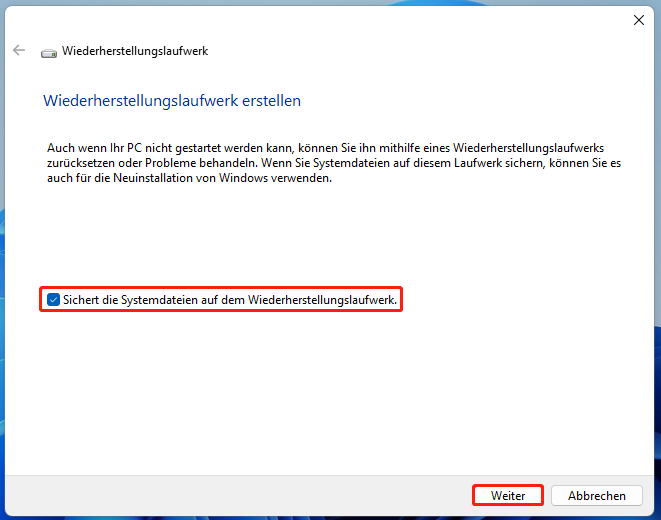
4. Wählen Sie das angeschlossene USB-Laufwerk aus und klicken Sie auf Weiter.
5. Daraufhin wird eine Meldung angezeigt, die Sie darüber informiert, dass alle Daten auf dem USB-Laufwerk gelöscht werden. Wenn Sie wichtige Daten darauf gespeichert haben, vergessen Sie nicht, vorab ein Backup zu erstellen. Klicken Sie auf Erstellen, um die Erstellung zu starten.
Methode 2: Über MiniTool ShadowMaker
Da das in Windows integrierte Tool weder persönliche Daten noch Anwendungen sichert, ist MiniTool ShadowMaker, eine der besten Backup-Software, geeigneter für Sie. Diese Backup-Software bietet eine praktische Funktion namens Media Builder, mit der Sie ein bootfähiges USB-Laufwerk problemlos erstellen können. Sie können außerdem MiniTool ShadowMaker 30 Tage lang kostenlos testen.
1. Laden Sie MiniTool ShadowMaker herunter und installieren Sie das Programm.

2. Starten Sie es und klicken Sie auf Testversion beibehalten.
3. Da alle systembezogenen Partitionen standardmäßig als Sicherungsquelle ausgewählt sind, müssen Sie lediglich ein Speicherort auswählen.
4. Klicken Sie danach auf Jetzt sichern.

5. Wechseln Sie anschließend zur Registerkarte Tools und klicken Sie auf Media Builder, um ein bootfähiges Medium zu erstellen.
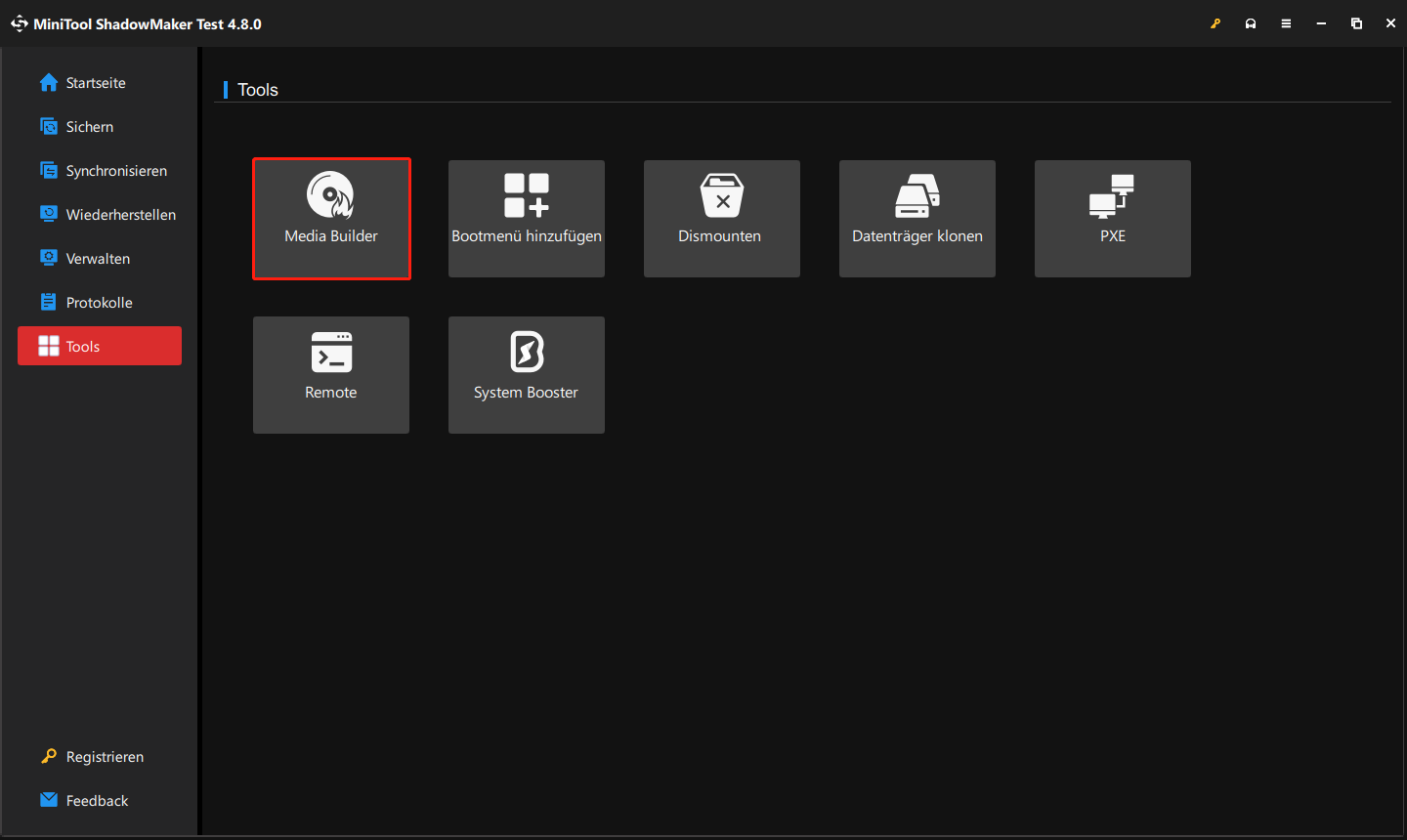
6. Klicken Sie im neuen Fenster auf Auf WinPE basiertes Medium mit Plugin von MiniTool, legen Sie Ihr USB-Laufwerk als Zielmedium fest und starten Sie den Vorgang.
Wie kann man ein Windows 11-Wiederherstellungslaufwerk verwenden?
Nachdem Sie mit den oben genannten Methoden ein Wiederherstellungslaufwerk für Windows 11 erfolgreich erstellt haben, fragen Sie sich vielleicht: Wie nutze ich es? Gehen Sie dazu wie folgt vor:
- Stecken Sie das USB-Wiederherstellungslaufwerk in den problematischen PC.
- Drücken Sie die entsprechende Taste, um das BIOS zu öffnen, und ändern Sie die Bootreihenfolge, damit Ihr PC vom USB-Laufwerk startet.
- Fahren Sie gemäß den Anweisungen auf dem Bildschirm fort.

Links
- So erstellen Sie ein Notfall-Wiederherstellungslaufwerk unter Windows 10/11
- Kurzanleitung: System und Apps in Windows 11 aktuell halten
- CPU-Upgrade durchführen – Eine vollständige Anleitung
- Windows 11-Arbeitsgruppe: Nicht alle Computer werden im Netzwerk angezeigt – 8 Lösungen
- Windows 11 Netzwerkadapter-Problembehandlung ausführen – Kurzanleitung


